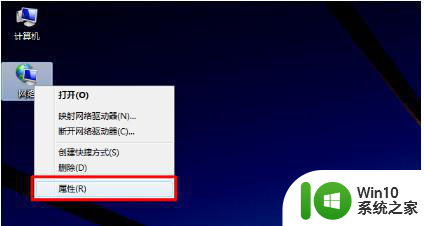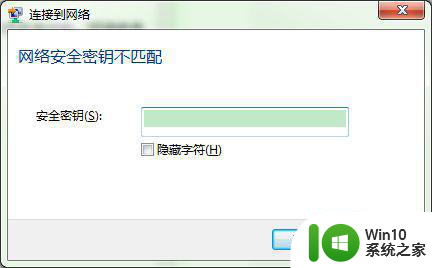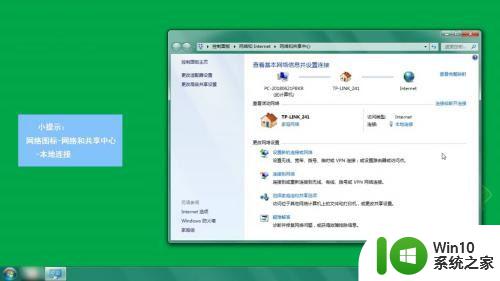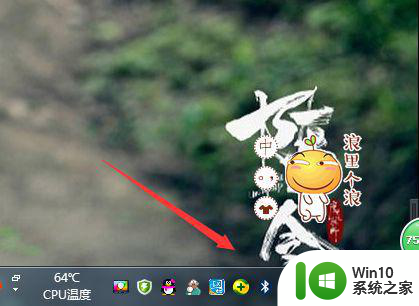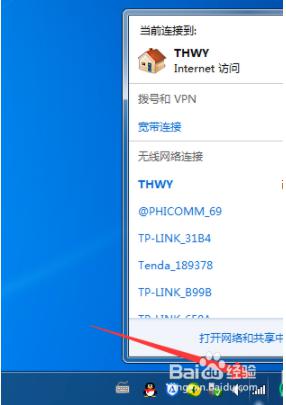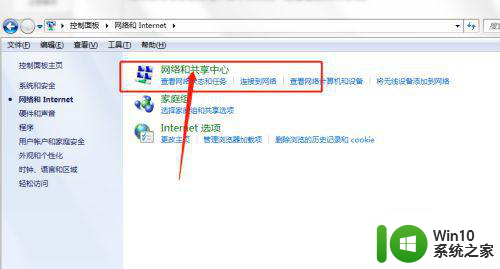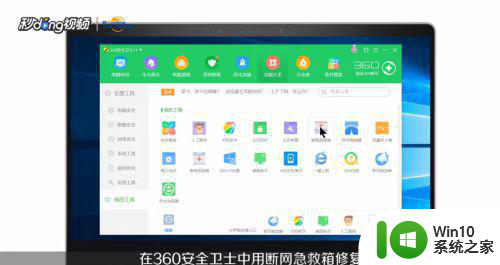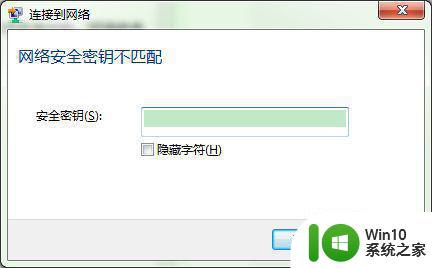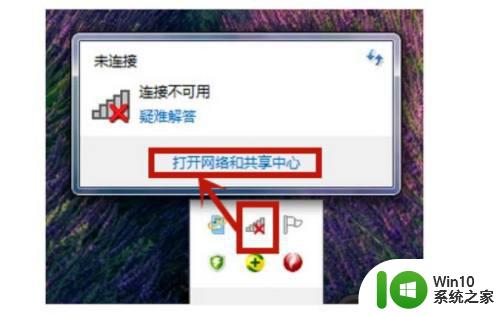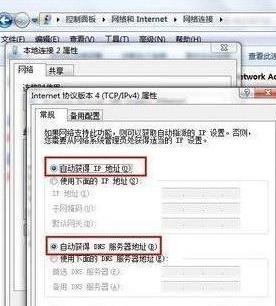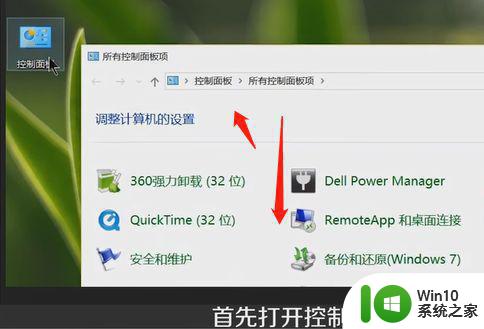win7笔记本电脑连接wifi受限如何修复 win7笔记本电脑wifi受限无法上网怎么办
在使用win7笔记本电脑连接WiFi时,经常会遇到受限问题,导致无法正常上网,这种情况可能是由于网络设置问题、驱动程序错误或者信号干扰等原因引起的。对于这种情况,我们可以通过一些简单的方法来修复,例如重启路由器、更新网卡驱动程序、更改网络设置等。只要按照正确的步骤进行操作,很快就能解决WiFi受限无法上网的问题,让我们的网络连接恢复正常。
具体方法:
1、当电脑出现当前连接受到限制的时候,会出现【黄色感叹号】在无线连接的那个位置。首先要右键点击网络连接功能,选择【打开“网络和Internet”设置】
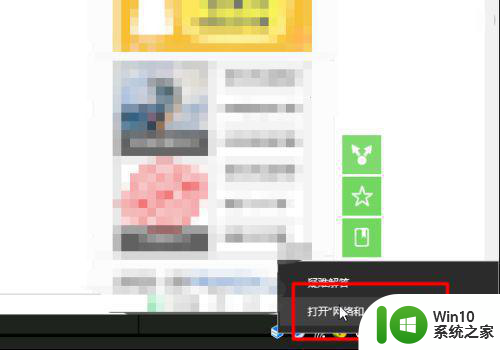
2、在网络设置界面中找到【网络和共享中心】
3、在网络共享中心对话框中找到自己已经连接的网络【双击打开网络属性】
4、在网络设置中点击下方的【属性】,进入属性对话框
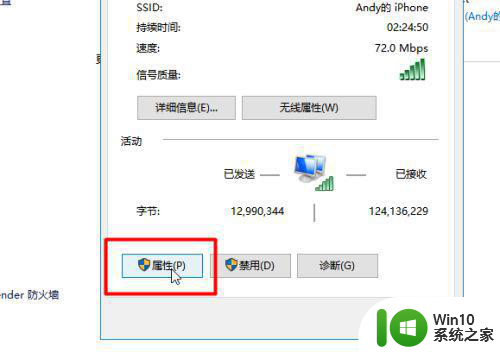
5、找到【Internet协议版本6(TCP/IPV6)】,接着继续点击【属性】
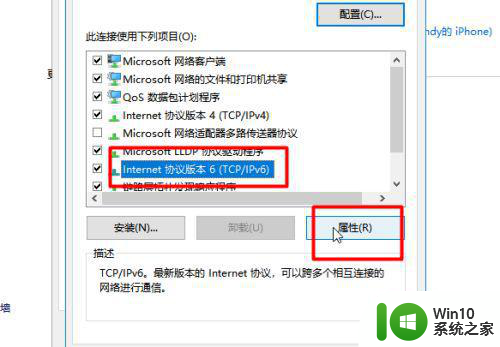
6最后输入自己使用连接网络的IPV6地址和DNS服务器地址即可完成
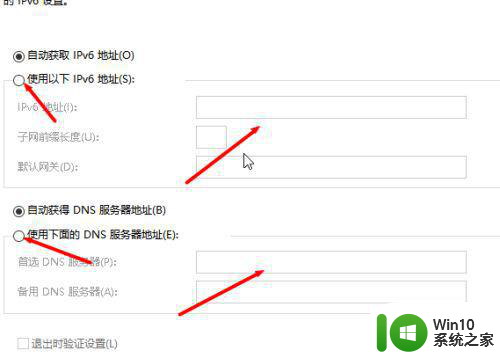
以上就是关于win7笔记本电脑连接wifi受限如何修复的全部内容,有出现相同情况的用户就可以按照小编的方法了来解决了。